iPhoneで削除したメモを復元する方法に関する効果的なガイド
 更新者 ボーイウォン / 25年2023月09日15:XNUMX
更新者 ボーイウォン / 25年2023月09日15:XNUMXiPhoneで削除したメモを復元できますか?
これは、Notes アプリを操作する iOS ユーザーから最もよく寄せられる質問の XNUMX つです。多くの人は iPhone を初めて使用するため、イライラしてこのような状況にどう対処すればよいのか疑問に思う人もいます。あなたもこのような経験をしたことがある場合は、削除されたメモに関する問題の解決策がこの投稿に記載されているので、もう心配する必要はありません。
どのようなデバイスを使用しているとしても、誤って削除してしまうという問題は、少なくとも一度は経験することになります。ただし、削除されたメモの場合は、リマインダーやチェックリストなどの重要な情報が含まれていることが多いため、より効果的である可能性があります。したがって、必要なときにメモを簡単に復元する手順について理解しておくことが非常に重要です。
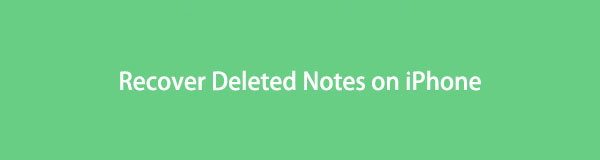
ありがたいことに、いくつかの回復アプローチが利用可能であり、主要なアプローチをそれぞれかなりの時間をかけてテストすることで、最終的に最も効率的なアプローチを見つけました。デバイスに適切なメモの回復方法を選択するのに役立つ情報も含めて、以下の各パートにリストされます。その後、サポートが必要な場合は、包括的なガイドラインに従います。
FoneLab for iOSを使用すると、写真、連絡先、ビデオ、ファイル、WhatsApp、Kik、Snapchat、WeChatなどの失われた/削除されたiPhoneデータをiCloudまたはiTunesのバックアップまたはデバイスから復元できます。
- 写真、ビデオ、連絡先、WhatsApp、その他のデータを簡単に復元します。
- 回復前にデータをプレビューします。
- iPhone、iPad、iPod touchが利用可能です。

ガイド一覧
パート 1. iPhone で最近削除したフォルダーから削除したメモを復元する方法
最近削除したフォルダーはメモ アプリ内にあり、削除されたアイテムを復元したいときにいつでも開くことができます。これは、ユーザーがデータ損失に遭遇するのを防ぐために開発された Apple デバイスの機能です。そこで、削除したことを後悔しているメモを返却できるように、最近削除した機能が作成されました。 iPhone の写真などの他のアプリでも、削除されたメディア ファイルに対してこの機能を提供しているため、よくご存じかもしれません。同じ機能があります。唯一の違いは、この方法には画像やビデオの代わりに削除されたメモが含まれることです。
以下の簡単な手順に従って、iPhone の最近削除したフォルダーに削除されたメモを復元する方法を理解してください。
ステップ 1iPhone のホーム画面で Notes アプリを選択すると、インターフェースが表示されます。一度見ると、 フォルダ 右上のタブをクリックして選択すると、メモフォルダーが表示されます。 最近削除された フォルダ。タップして続行します。
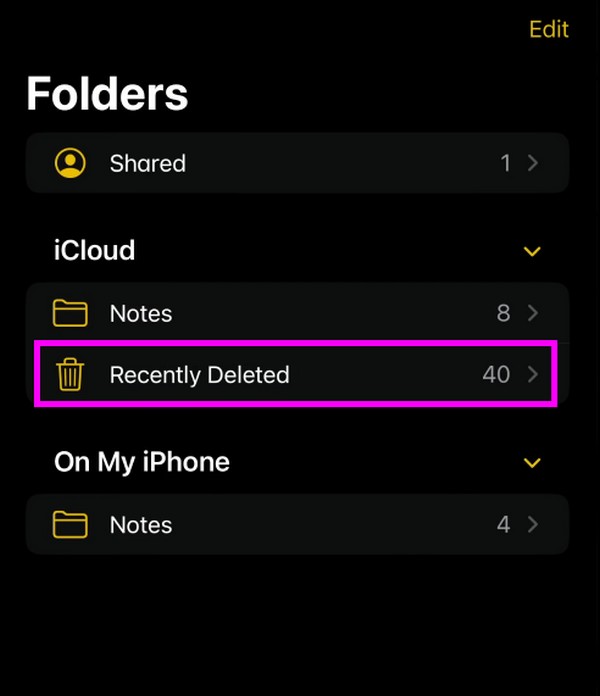
ステップ 2削除したメモが画面に表示されたら、項目をスライドして戻したいメモを見つけます。その後、メモを長押しして選択します 移動 オプションから。次に、 ノート または任意のフォルダーを選択して復元します。
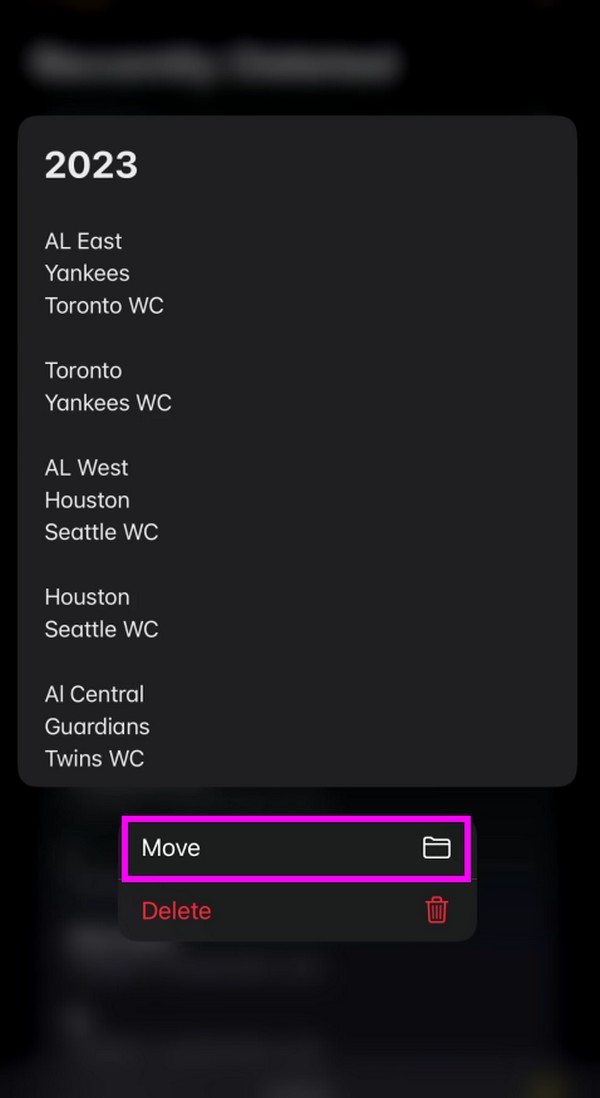
一方、「最近削除した項目」フォルダーには、削除されたメモが 30 日間のみ保存されることに注意してください。したがって、30 日が経過し、消去したメモが表示されなくなった場合、そのメモは iPhone から完全に削除されたことになります。したがって、以下に進みます。
パート2。FoneLab iPhoneデータ復元を使用してiPhone上で削除されたメモを復元する方法
FoneLab iPhoneのデータ復旧一方、これは公式の方法でも、iPhone に組み込まれた回復機能でもありません。これは、コンピュータに自由にインストールできる専門的なサードパーティ プログラムで、バックアップ ファイルなしでデバイス上の紛失または削除されたメモやその他のデータを復元できます。限られたデータ型のみをサポートする他の回復ツールとは異なり、このツールはメモを含むさまざまな範囲のデータをサポートします。したがって、特にメモ、ファイル、その他のデータの回復日数に関する制限がないため、信頼できます。
FoneLab for iOSを使用すると、写真、連絡先、ビデオ、ファイル、WhatsApp、Kik、Snapchat、WeChatなどの失われた/削除されたiPhoneデータをiCloudまたはiTunesのバックアップまたはデバイスから復元できます。
- 写真、ビデオ、連絡先、WhatsApp、その他のデータを簡単に復元します。
- 回復前にデータをプレビューします。
- iPhone、iPad、iPod touchが利用可能です。
この回復プログラムはメモのほかに、簡単に実行できます。 紛失または削除された写真を返却する、音声ファイル、連絡先、リマインダー、ビデオなど。パスワードを忘れた、意図しない削除、システムの問題、デバイスのスタックなどにより消去された場合でも、FoneLab iPhone Data Recovery を使えば、すぐにデータを復元できます。それもサポートします iTunesからのデータ復元 iCloud バックアップ ファイルにより、プログラムが機能的かつ有利になります。
iPhone で削除されたメモを復元する方法のサンプル ガイドとして、以下の情報を確認してください。 FoneLab iPhoneのデータ復旧:
ステップ 1コンピュータの閲覧プログラムのいずれかを使用して、FoneLab iPhone Data Recovery の公式ページを閲覧します。次に、クリックします 無料ダウンロード 画面に表示されたら、プログラム ファイルのコピーを確保します。保存したら、ファイルを開いて、 インストールを開始する ボタン。しばらくして、コンピューター上でプログラムを起動します。
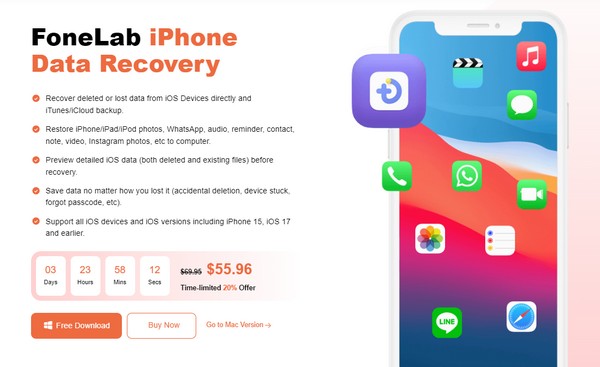
ステップ 2プライムインターフェースが表示されたらすぐに「iPhone データ復元」を選択して、プロセスをすぐに開始します。また、ライトニング ケーブルを介してコンピュータにリンクすることで、プログラムが iPhone を認識できることを確認してください。このようにすると、 スキャンの開始 タブをクリックすると、デバイスに保存されているすべてのデータが読み取られます。まもなく、インターフェース上に表示される予定です。
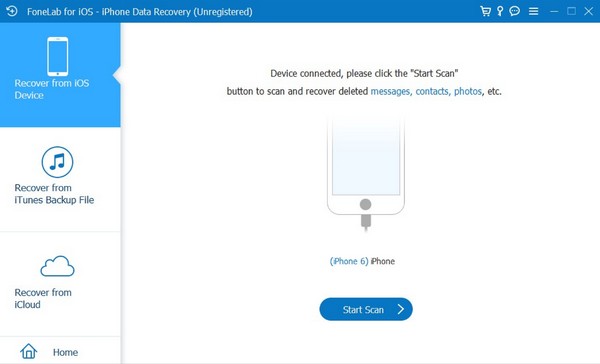
ステップ 3次のインターフェイスの左側の列にあるオプションをスクロールします。に到達すると、 メモ&その他 セクションで、 ノート or メモの添付ファイル タブをクリックして、削除されたメモを表示します。そこから、復元したい項目を見つけてチェックボックスをオンにします。最後に、[復元] をクリックすると、選択したメモが正常に取得されます。
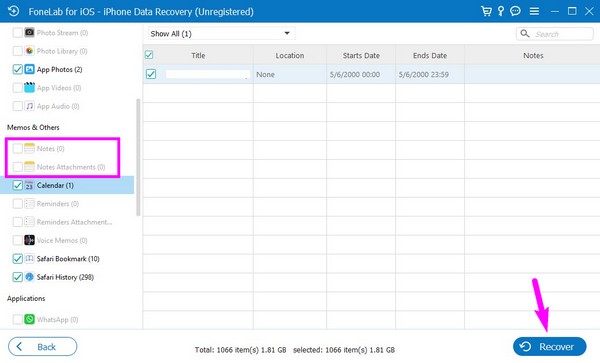
FoneLab for iOSを使用すると、写真、連絡先、ビデオ、ファイル、WhatsApp、Kik、Snapchat、WeChatなどの失われた/削除されたiPhoneデータをiCloudまたはiTunesのバックアップまたはデバイスから復元できます。
- 写真、ビデオ、連絡先、WhatsApp、その他のデータを簡単に復元します。
- 回復前にデータをプレビューします。
- iPhone、iPad、iPod touchが利用可能です。
パート 3. 公式 iCloud サイト経由で iPhone で削除したメモを復元する方法
データ同期は、デバイス間でデータを表示できるため、iCloud の最も人気のある機能の 30 つです。 iPhone で iCloud が有効になっている場合は、メモも有効になり同期されている可能性があります。したがって、iPhone のメモ アプリでメモを削除すると、iCloud の最近削除したメモに自動的に保存されます。ただし、最初の方法と同様、このセクションの最近削除されたアイテムは XNUMX 日間のみ保持され、その後は完全に消えます。したがって、取得したいメモが XNUMX か月以上前のものである場合、以下の手順は機能しません。
以下の不正確な手順に従って、最近削除されたメモを iCloud 経由で iPhone に削除したメモを復元します。
ステップ 1コンピュータのブラウザとそのアドレスバーを起動して、iCloud の公式 Web サイトにアクセスします。プロンプトが表示されたら、Apple ID を使用してアカウントにサインインし、ブラウザに iCloud 機能が表示されたらすぐに「メモ」セクションに進みます。
ステップ 2次に、にアクセスします 最近削除された ページの左側のパネルにあるタブをクリックすると、iCloud アカウントにリンクされているデバイスから最近削除されたメモが表示されます。表示されたら、メモを選択し、 回復する 右画面の最上部にあるオプション。
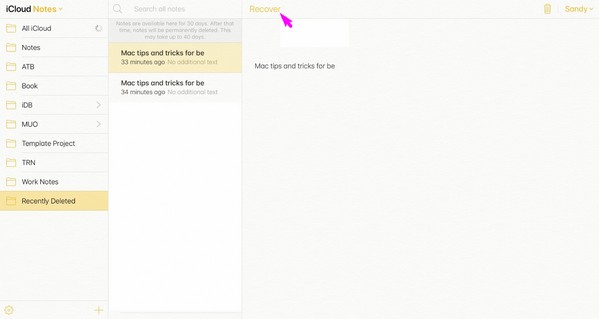
パート 4. iPhone で削除したメモを復元する方法に関するよくある質問
1. iCloudを使わずにiPhoneで完全に削除されたメモを復元するにはどうすればよいですか?
iTunes バックアップは削除されたメモを復元できます。ただし、その手順では現在のデータがすべて消去されます。したがって、メモが完全に削除された場合は、次のことをお勧めします。 FoneLab iPhoneのデータ復旧 代わりにプログラムを実行します。このツールは、iCloud やその他のバックアップがなくても、最近削除したメモを返すことができます。
2. iCloud 上のメモが表示されないのはなぜですか?
iCloud ではメモが有効になっていない可能性があります。気づいていない場合は、iCloud でデータが有効化されている場合にのみメモが同期されます。 設定。したがって、iCloud アカウントにそれらが表示されない場合、これが主な理由です。または、iCloud 上のメモはすでに削除されています。
この記事の推奨事項に従って iPhone 上の消去されたメモを復元すると、復元手順は高い成功率が保証されますので、今すぐ試してください。
FoneLab for iOSを使用すると、写真、連絡先、ビデオ、ファイル、WhatsApp、Kik、Snapchat、WeChatなどの失われた/削除されたiPhoneデータをiCloudまたはiTunesのバックアップまたはデバイスから復元できます。
- 写真、ビデオ、連絡先、WhatsApp、その他のデータを簡単に復元します。
- 回復前にデータをプレビューします。
- iPhone、iPad、iPod touchが利用可能です。
